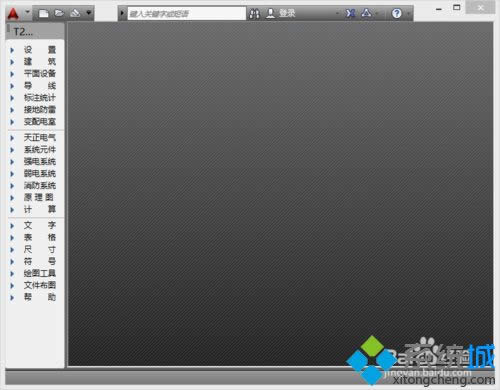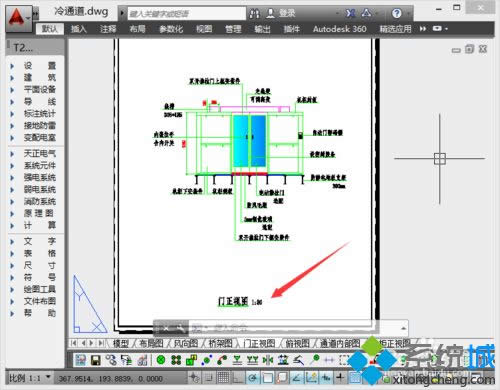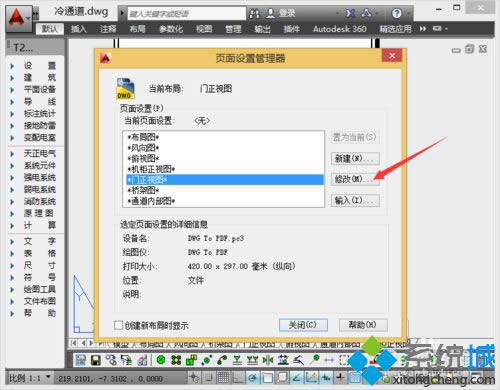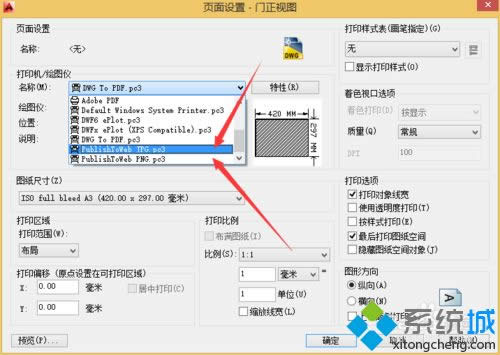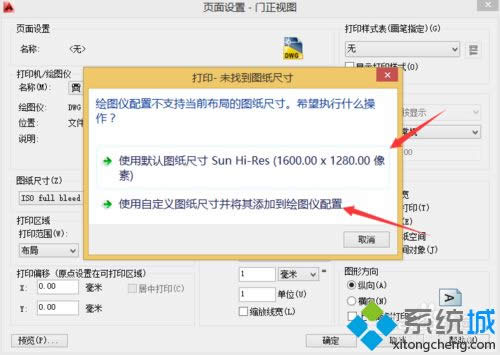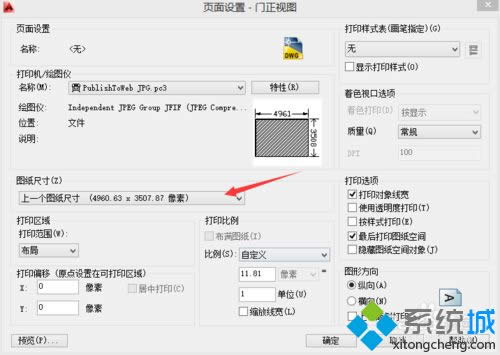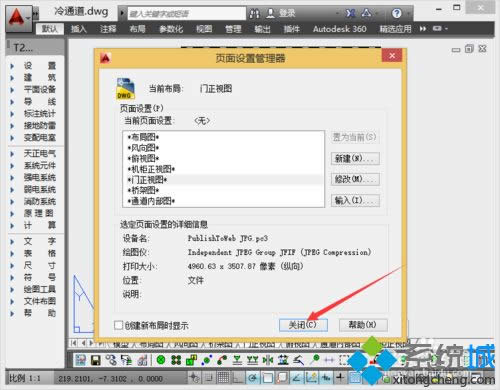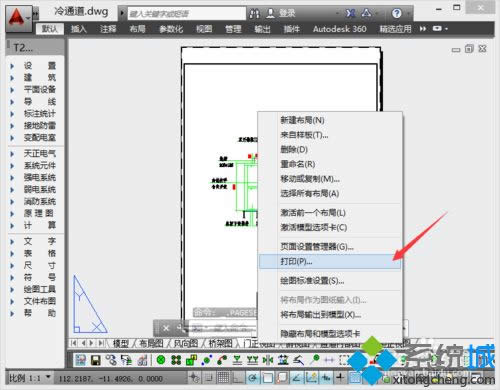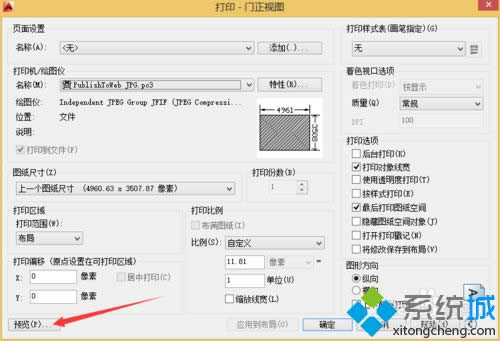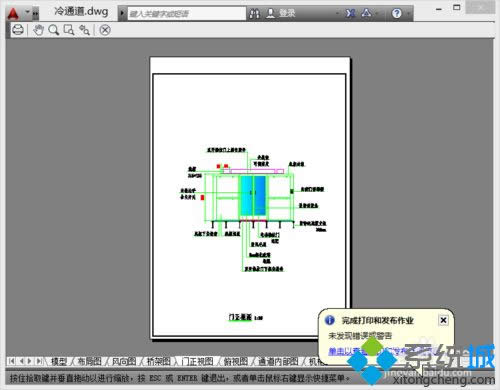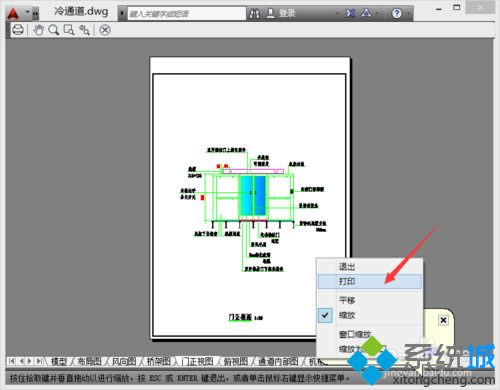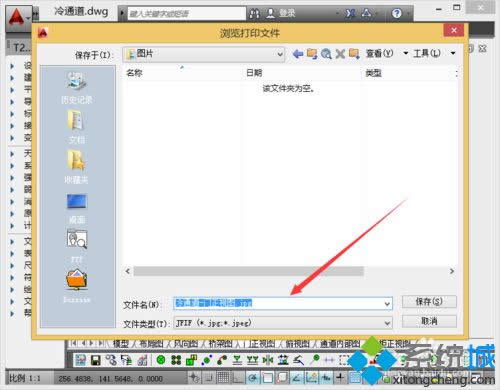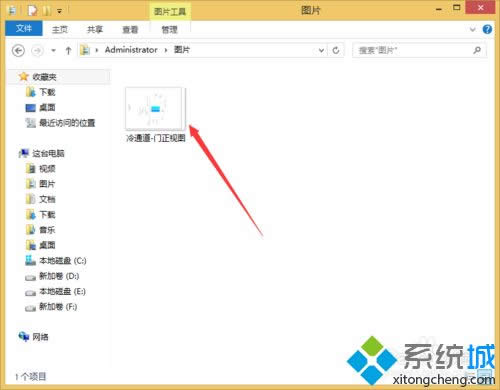Windows8系統將dwg轉換為jpg文件的詳細步驟
發布時間:2021-06-21 文章來源:xp下載站 瀏覽:
|
Windows 8是美國微軟開發的新一代操作系統,Windows 8共有4個發行版本,分別面向不同用戶和設備。于2012年10月26日發布。微軟在Windows 8操作系統上對界面做了相當大的調整。取消了經典主題以及Windows 7和Vista的Aero效果,加入了ModernUI,和Windows傳統界面并存。同時Windows徽標大幅簡化,以反映新的Modern UI風格。前身旗形標志轉化成梯形。 雨林木風win8系統接收到一個dwg文件,但是電腦中沒有安裝cad軟件,所以沒辦法查看dwg文件,怎么辦呢?我們需要將dwg轉換為jpg或pdf文件,方便我們查看和審閱。接下去一起看看win8系統將dwg轉換為jpg文件的詳細步驟。 具體方法如下: 1、打開autocad 2014軟件;
2、打開要轉換成jpg的文件;
3、在布局選項卡上單擊右鍵,選擇菜單中的【頁面設置管理器】;
4、在彈出的窗口中選擇【修改】按鈕;
5、點擊【打印機/繪圖儀】選項;
6、在彈出的下拉菜單中可以選擇【publishtoweb jpg.pc3】,也可以選擇【publishtoweb png.pc3】,兩個都是圖片格式,分別輸出jpg圖片和png圖片;
7、彈出提示對話框,讓選擇圖片的尺寸大小;
8、本例以自定義圖紙尺寸為主,選擇好后點擊【確定】按鈕;
9、依次關閉相應對話框,直到返回到cad界面;
10、返回cad布局界面后,單擊右鍵,彈出的菜單中選擇【打印】按鈕;
11、在彈出的對話框中點擊【預覽】按鈕,也可以直接選擇打印;
12、彈出預覽界面,可以用鼠標的滾輪放大或縮小查看;
13、確定沒問題后,點擊右鍵,選擇【打印】按鈕;
14、彈出保存對話框,可以看到要保存文件的后綴名是jpg;
15、選擇好位置后,點擊【保存】按鈕,可以在文件夾中看到已經保存的文件;
16、打開已經保存的圖片,可以看到跟dwg文件一樣。
以上win8系統將dwg轉換為jpg文件的詳細步驟,雖然步驟比較繁多,但是只要參考步驟操作即可完成。 Windows 8是對云計算、智能移動設備、自然人機交互等新技術新概念的全面融合,也是“三屏一云”戰略的一個重要環節。Windows 8提供了一個跨越電腦、筆記本電腦、平板電腦和智能手機的統一平臺。 |
本文章關鍵詞: win8系統將dwg轉換為jpg文件的詳細步驟-系統城
相關文章
本類教程排行
系統熱門教程
本熱門系統總排行